Wprowadzenie
Windows 11, z nowoczesnym interfejsem, wprowadził przeprojektowane menu kontekstowe prawego kliknięcia. Choć ten uproszczony design poprawia wygląd wizualny, zmienił on bezpośrednią dostępność do niektórych funkcji, do których użytkownicy mogli się przyzwyczaić w poprzednich wersjach. Przywrócenie klasycznego menu pozwala użytkownikom na odzyskanie efektywności i poprawę ogólnego doświadczenia użytkownika. Ten przewodnik pomoże Ci przywrócić klasyczne menu prawego kliknięcia w Windows 11 za pomocą prostych instrukcji.

Zrozumienie zmian w menu prawego kliknięcia w Windows 11
W najnowszej aktualizacji Windows 11 uprościł menu prawego kliknięcia, aby dopasować je do nowego paradygmatu projektowania. To uproszczenie doprowadziło do konsolidacji wielu tradycyjnych funkcji menu pod dodatkowym podmenu, co wpływa na szybkość i łatwość dostępu dostępne wcześniej. Dzięki zrozumieniu tych zmian, użytkownicy mogą lepiej poruszać się po nowym systemie i zdecydować, czy cofnięcie zmian lepiej zaspokoi ich potrzeby.
Wielu użytkowników przyzwyczajonych do starszych wersji Windows może uznać nowy układ menu za mniej wydajny, szczególnie gdy regularne zadania wymagają szybkiego, jedno-klikowego dostępu do określonych funkcji. Dla takich użytkowników powrót do klasycznego układu menu może zapewnić bardziej znajome i funkcjonalne doświadczenie.
Powody do przywrócenia klasycznego menu prawego kliknięcia
Wybór powrotu do klasycznego menu prawego kliknięcia w Windows 11 wykracza poza trzymanie się tego, co jest znajome. Decyzja ta jest często motywowana koniecznością szybszego, bardziej wydajnego dostępu do opcji, które są często używane w codziennych procesach pracy. Przywrócenie klasycznego menu może wyeliminować dodatkowe kroki, tym samym poprawiając efektywność.
Ponadto, niektóre oprogramowania mogą polegać na funkcjach, które są łatwo dostępne poprzez klasyczną konfigurację menu. Dla zaawansowanych użytkowników i profesjonalistów, którzy wykonują zadania wymagające tych funkcji, powrót do wcześniejszego menu kontekstowego może znacząco zwiększyć wydajność i precyzję w ich zadaniach.

Krok po kroku: Jak przywrócić klasyczne menu
Powrót do klasycznego menu prawego kliknięcia w Windows 11 można zrobić, postępując według tych metod:
- Używając Edytora Rejestru
- Naciśnij ‘Win + R’, aby otworzyć okno dialogowe Uruchamianie, wpisz ‘regedit’ i naciśnij Enter, aby uruchomić Edytor Rejestru.
- Nawiguj do: ‘HKEY_CURRENT_USER\Software\Classes\CLSID
- Kliknij prawym przyciskiem myszy na folderze ‘CLSID’, wybierz ‘Nowy’, a następnie wybierz ‘Klucz’.
- Nazwij nowy klucz ‘{86ca1aa0-34aa-4e8b-a509-50c905bae2a2}’.
- Pod tym kluczem utwórz kolejny nowy klucz o nazwie ‘InprocServer32’.
- Otwórz ‘InprocServer32’ i dwukrotnie kliknij wpis ‘(Domyślny)’ w prawym panelu.
- Pozostaw pole danych wartości puste i kliknij ‘OK’.
-
Wyjdź z Edytora Rejestru i zrestartuj komputer, aby zastosować zmiany.
-
Środki ostrożności przed modyfikacją rejestru
- Zawsze twórz kopię zapasową rejestru przed dokonaniem jakichkolwiek zmian. Wejdź w ‘Plik > Eksportuj’ w Edytorze Rejestru, aby zapisać swoje aktualne ustawienia.
-
Ostrożna edycja jest kluczowa, ponieważ nieprawidłowe zmiany mogą prowadzić do niestabilności systemu.
-
Alternatywne metody i narzędzia
- Istnieją dostępne aplikacje firm trzecich, takie jak Classic Shell, które mogą ułatwić przywrócenie klasycznego menu bez uciążliwych ręcznych edycji. Wybierając te narzędzia, pobieraj je z zaufanych źródeł, aby zapobiec zagrożeniom bezpieczeństwa.
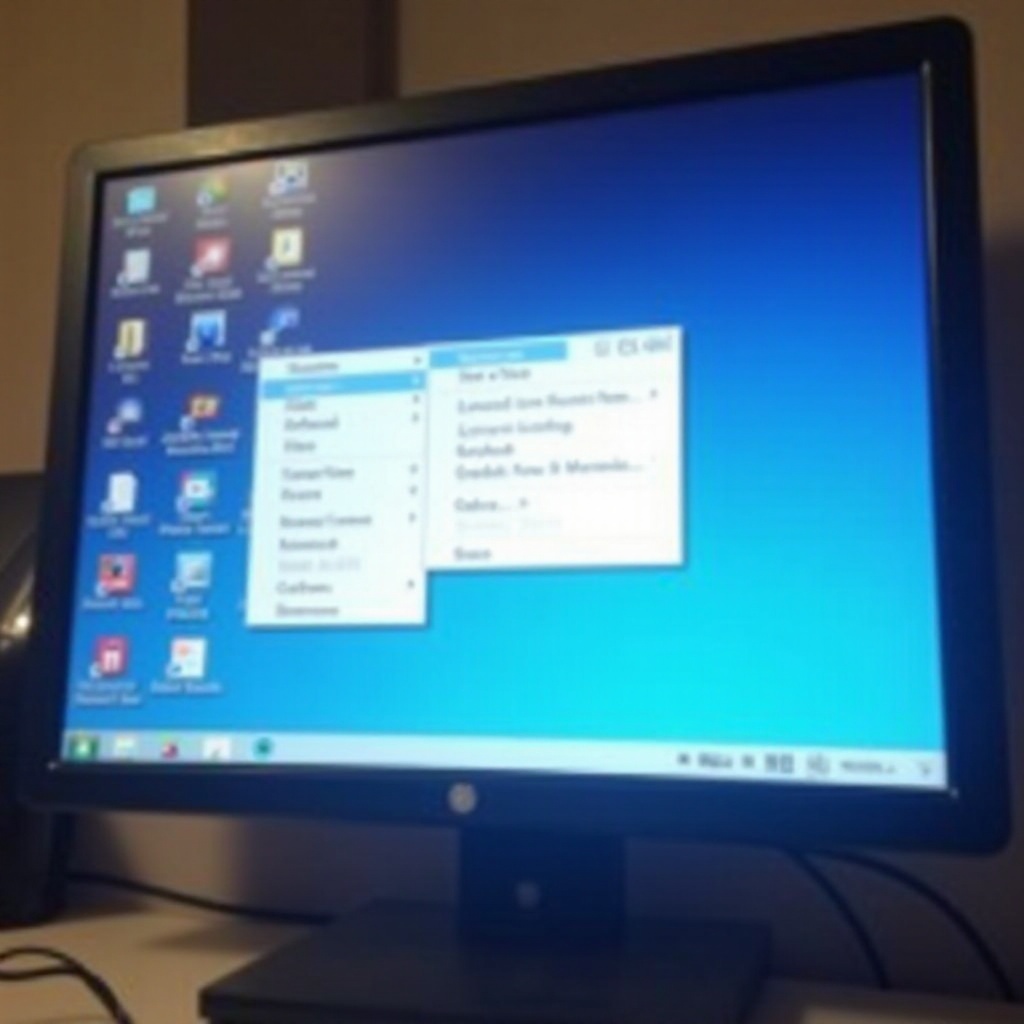
Rozwiązywanie problemów i cofanie zmian
Dla tych, którzy napotkają problemy podczas próby przywrócenia klasycznego menu, lub chcą cofnąć zmiany, następujące rozwiązania mogą być pomocne:
- Typowe problemy i rozwiązania
-
Sprawdź każdy krok modyfikacji rejestru pod kątem błędów, jeśli menu działa nieoczekiwanie. Uruchom ponownie system po weryfikacji.
-
Cofnięcie do domyślnego menu
- Usuń klucz ‘{86ca1aa0-34aa-4e8b-a509-50c905bae2a2}’ z rejestru i zrestartuj komputer, aby powrócić do domyślnych ustawień menu kontekstowego Windows 11. To działanie przywraca nowe, zwarte menu, cofając wszelkie wcześniejsze modyfikacje.
Dodatkowe porady personalizacyjne dla Windows 11
Przywrócenie klasycznego menu to tylko jeden ze sposobów na dostosowanie Windows 11 do indywidualnych preferencji. Dalsze personalizowanie swojego systemu operacyjnego za pomocą tych porad:
- Inne ustawienia personalizacji
- Dostosuj motywy i style wizualne, aby lepiej pasowały do Twojego gustu i maksymalizowały ergonomię.
-
Dostosuj pasek zadań, aby usprawnić dostęp do aplikacji i ustawień.
-
Wykorzystanie funkcji Windows 11
- Wykorzystaj nowe funkcje, takie jak Układy Snap i wirtualne pulpity, aby zwiększyć swoją produktywność.
- Pozostań poinformowany o konfiguracjach prywatności, aby dostosować preferencje dotyczące zarządzania danymi.
Eksplorując te opcje personalizacji, użytkownicy mogą jeszcze bardziej zoptymalizować Windows 11, aby lepiej odpowiadał ich unikalnym wymaganiom w zakresie pracy.
Konkluzja
Efektywne przywrócenie klasycznego menu prawego kliknięcia w Windows 11 może znacząco poprawić użyteczność i satysfakcję użytkownika dla tych, którzy są zaznajomieni ze starszym układem. Niezależnie od tego, czy poprzez ręczne zmiany w rejestrze, czy za pomocą narzędzi firm trzecich, ta personalizacja zapewnia, że Twój system działa zgodnie z Twoimi indywidualnymi potrzebami i preferencjami.
Często Zadawane Pytania
Czy przywrócenie klasycznego menu wpływa na inne funkcjonalności?
Nie, przywrócenie klasycznego menu zmienia jedynie interfejs menu kontekstowego. Nie powinno to wpływać na inne funkcjonalności, pod warunkiem, że proces został przeprowadzony poprawnie. Zawsze wykonaj kopię zapasową rejestru przed wprowadzeniem zmian.
Czy używanie narzędzi firm trzecich do tego procesu jest bezpieczne?
Tak, może być bezpieczne, jeśli narzędzia pochodzą z renomowanych źródeł. Upewnij się, że sprawdzasz ich recenzje i wiarygodność przed instalacją, aby chronić się przed złośliwym oprogramowaniem i zagrożeniami bezpieczeństwa.
Czy mogę cofnąć te zmiany, jeśli mi się nie podobają?
Tak, możesz cofnąć zmiany, usuwając konkretny klucz rejestru odpowiedzialny za modyfikację lub odinstalowując używane narzędzie firm trzecich, a następnie ponownie uruchamiając komputer, aby powrócić do domyślnego menu kontekstowego Windows 11.
